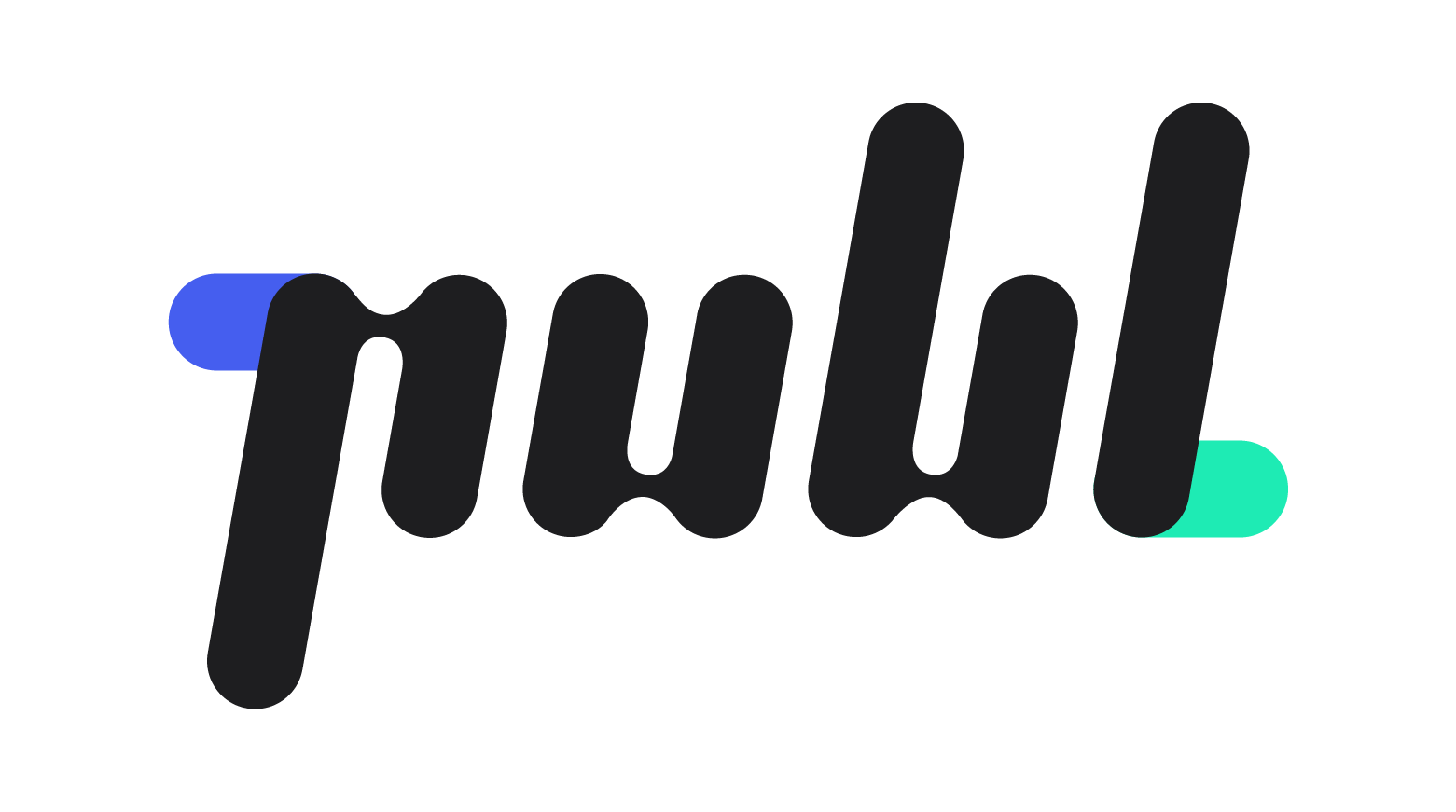메신저 pApp : 일반 그룹 채팅방 목록 화면
일반 그룹 채팅방 목록 정보
채팅방 목록에서는 채팅방의 정보를 알 수 있습니다.
채팅방의 이름과 썸네일 이미지를 알 수 있습니다.
일반 그룹 채팅방 목록을 제목으로 검색하거나 채팅방 참여자의 회원 코드 또는 닉네임으로 검색할 수 있습니다.
채팅방 [설정]으로 들어갈 수 있습니다.
채팅방에 [입장]할 수 있습니다.
[+채팅방 생성]을 통해 채팅방 생성을 할 수 있습니다.
일반 그룹 채팅방 생성하기
1-1. 새 채팅방 생성하기
메신저 pApp에 진입 후 [그룹 채팅]탭 클릭
[일반] 클릭
일반 그룹 채팅방 목록에서 우측 하단의 [+채팅방 생성] 버튼을 클릭하여 채팅방을 생성하는 화면으로 이동합니다.
1-2. 새 채팅방 정보 입력하기
그룹 채팅방 타입 : 채팅방을 생성할 목록을 선택합니다.
일반 그룹 채팅방 선택 후 [다음] 버튼 클릭
스타일 선택 : 유료 채팅방을 선택 후 [다음] 버튼 클릭
유료 채팅방
무료 채팅방 (지원예정입니다)
채팅방 썸네일 이미지 : 채팅방의 썸네일 이미지를 업로드할 수 있습니다.
채팅방 제목 : 사용자 화면에 노출될 채팅방의 제목을 필수로 입력해야 합니다.
채팅방 한 줄 소개 : 채팅방 제목 하단에 해당 채팅방에 대한 소개글을 입력할 수 있습니다.
판매 방법
맴버십 추가
연결할 멤버십 목록 중 연결할 멤버십 선택 후 [연결] 버튼 클릭
연결할 멤버십 목록이 없다면 [+ 멤버십 추가] 버튼 클릭 후 멤버십을 추가해주세요
[연결] 버튼 클릭 > [생성] 클릭 > 채팅방 생성 완료
개별 판매 적융
표시용 상품명을 작성합니다. 회원에게 표시되는 개별 판매 상품의 제목입니다.
정가 : 할인 전 정가 표시를 하고 싶은 경우 입력합니다.
판매가 : 회원에게 결제를 받을 상품의 가격이며 회원은 개별 판매 상품을 판매가로 개별 구매할 수 있습니다.
이용기간 : 개별 판매 상품을 구매한 회원이 채팅방을 이용할 수 있는 기간입니다. 이용이 만료된 회원은 채팅방에서 자동으로 나가집니다.
판매 상태 : 사용자가 상품을 결제할 수 있는지를 결정합니다.
새 채팅방을 생성하면 채팅방 목록 상단에 새로 생성된 채팅방이 쌓이는 것을 확인할 수 있습니다.
읽어보면 좋을 문서
추가 도움이 필요하신 가요?
문서를 통해 문제가 해결되지 않았다면, 문의 메일(support@publ.biz)로 메일을 보내주시면 publ 고객팀에서 도와드리겠습니다. 문의하고자 하는 pApp의 버전 정보를 함께 알려주시면 더 빠른 도움을 드릴 수 있습니다. 버전 정보 확인 방법은 가이드 : 사용하는 pApp의 버전정보 확인하기 참고해주기 바랍니다.